Hauptinhalt:
![]() Über den Autor
Über den Autor
![]() Reviews und Preise
Reviews und Preise
- Lösung 1. Mac im abgesicherten Modus im Wiederherstellungsmodus booten, um Mac Kreis mit Durchgehender Linie zu reparieren
- Lösung 2. Mac zeigt einen Kreis mit Durchgehender Linie über das Festplattendienstprogramm an
- Bonus-Tipps: Dateien wiederherstellen, wenn Mac einen Kreis mit Durchgehender Linie zeigt
Wahrscheinlich sehen Sie, dass Ihr Mac während des Starts einen Kreis mit einer durchgehenden Linie anzeigt, und möglicherweise erscheint auch eine Fehlermeldung mit dem Text support.apple.com/mac/stratup. Um Ihren Mac normal einzuschalten, können Sie die folgenden Schritte ausführen:
Lösung 1. Mac im abgesicherten Modus im Wiederherstellungsmodus booten, um Mac Kreis mit Durchgehender Linie zu reparieren
Die einfachste Methode ist, Ihren Mac im macOS-Wiederherstellungsmodus zu starten, um sicherzustellen, dass das Internet-Wiederherstellungssystem in Ordnung ist. Gehen Sie einfach wie folgt vor:
Schritt 1. Schalten Sie Ihren Mac aus, indem Sie die Einschalttaste etwa 5 Sekunden lang drücken.
Schritt 2. Halten Sie dann Befehl + R gedrückt, um Ihren Mac neu zu starten.
Schritt 3. Lassen Sie die Tasten los, wenn Sie das Apple-Logo sehen.
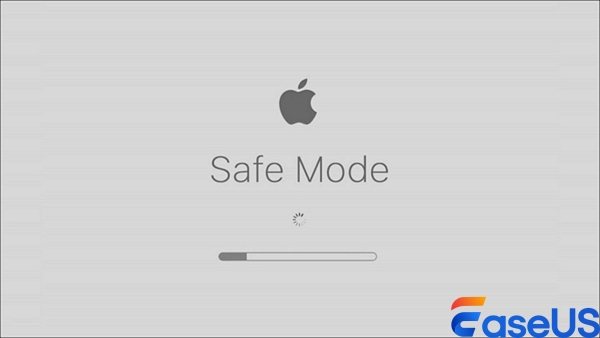
Lösung 2. Mac zeigt einen Kreis mit Durchgehender Linie über das Festplattendienstprogramm an
Es besteht die Möglichkeit, dass Sie auf diesen Kreisfehler stoßen, wenn Ihre Macintosh-Festplatte beschädigt ist. In diesem Fall müssen Sie nur die Startdiskette mit der Ersten Hilfe im Festplattendienstprogramm reparieren:
Schritt 1. Starten Sie Ihre Geräte neu und drücken Sie die Tasten Command + R.
Schritt 2. Wenn Sie das Apple-Logo sehen, lassen Sie die Tasten los.
Schritt 3. Wählen Sie "Optionen" und tippen Sie auf "Festplatten-Dienstprogramm". Navigieren Sie zu "Ansicht" in der oberen linken Ecke.
Schritt 4. Tippen Sie auf "Alle Geräte anzeigen" und wählen Sie den Datenträger aus, den Sie reparieren möchten.
Schritt 5. Wählen Sie dann "First Aid" und klicken Sie zur Bestätigung auf "Ausführen".

Bonus-Tipps: Dateien wiederherstellen, wenn Mac einen Kreis mit Durchgehender Linie zeigt
Zahlreiche Personen klagen über Boot-Probleme bei der Verwendung des Systems. Es braucht Zeit, das Problem zu lösen, und es ist nicht ganz falsch, einen kritischen Datenverlust in Betracht zu ziehen. In dieser Situation ist die Wahl einer professionellen Datenwiederherstellungssoftware entscheidend. Hierfür können Sie sich EaseUS Data Recovery Wizard für Mac ansehen.
Ein starkes Mac Datenrettungstool, das es einfach macht, verlorene Daten auf dem Mac wiederherzustellen, ist EaseUS Data Recovery Wizard für Mac. Sie können Ihre Daten schnell wiederherstellen, unabhängig davon, ob sie verloren gegangen sind. Dazu gehören Malware-Angriffe, Systemabstürze, unbeabsichtigte Löschungen usw. Außerdem ist die Software aufgrund ihres benutzerfreundlichen Designs ideal für unerfahrene Benutzer.
Befolgen Sie die hier beschriebenen Schritte, um Ihre verlorenen Daten auf dem Mac wiederherzustellen:
Schritt 1. Wählen Sie den Ort und scannen Sie
Starten Sie EaseUS Data Recovery Wizard für Mac und wählen Sie den Datenträger, auf dem Sie Daten verloren haben. Klicken Sie dann auf "Nach verlorenen Dateien suchen", um den Scanvorgang zu starten.

Schritt 2. Filter und Vorschau verlorener Dateien
Verwenden Sie nach dem Scan den Dateiformatfilter in der linken oder oberen rechten Ecke, um die gewünschten gelöschten Dateien zu finden.

Schritt 3. Verlorene Daten oder Dateien wiederherstellen
Sie können auf eine Datei doppelklicken, um eine Vorschau ihres Inhalts zu sehen, oder mehrere Dateien auswählen, um sie auf einmal wiederherzustellen. Klicken Sie auf "Wiederherstellen", um die verlorenen Daten auf einem lokalen oder Cloud-Laufwerk wiederherzustellen.

Vergessen Sie nicht, diesen Beitrag in sozialen Medien wie X oder LinkedIn zu teilen, um weiteren Nutzern in Not zu helfen:
Letzte Worte
In diesem Beitrag haben wir uns angesehen, wie Sie dieses Problem lösen können Mac zeigt beim Booten einen Kreis mit einer durchgehenden Linie. Sie können versuchen, Ihren Mac im Wiederherstellungsmodus zu starten oder die Startdiskette mit dem Festplattendienstprogramm zu reparieren. Wenn Sie versehentlich Ihre Daten verloren haben, versuchen Sie EaseUS Data Recovery Wizard für Mac.
Mac Zeigt einen Kreis mit Durchgehender Linie FAQs
Lesen Sie diesen Teil, um weitere Informationen über diesen Startfehler zu erhalten:
1. Was ist zu tun, wenn ein MacBook anzeigt?
Versuchen Sie, Ihren Mac im macOS-Wiederherstellungsmodus zu starten, wenn er auf dem Bildschirm mit dem Verbotssymbol hängen bleibt und nicht normal hochfährt. Es ist akzeptabel, das Internet-Wiederherstellungssystem oder das lokale Wiederherstellungssystem auf Ihrer Startdiskette zu verwenden.
2. Was bedeutet auf einem MacBook Pro?
Das globale Symbol für das Verbot ist das. Es zeigt an, dass das System Ihren Zugriff auf das System blockiert hat und nicht auf wichtige Dateien auf der Festplatte zugreifen kann. Dies ist eines der am häufigsten gemeldeten Probleme beim Starten des Mac.
Ist der Artikel hilfreich?
Updated by Markus
Nach seinem Medientechnik-Studium entschloss sich Markus dazu, als ein Software-Redakteur zu arbeiten. Seit März 2015 bei EaseUS Tech Team. Er hat sich auf Datenrettung, Partitionierung und Datensicherung spezialisiert.
Bewertungen
-
EaseUS Data Recovery Wizard ist eine leistungsstarke Systemwiederherstellungs-Software, mit der Sie versehentlich gelöschte, durch Malware oder aufgrund von Partitionsverlust verlorene Dateien wiederherstellen können.
Mehr erfahren -
EaseUS Data Recovery Wizard ist das beste Programm, das wir bisher getestet haben. Er ist nicht perfekt, weil die heutige fortschrittliche Festplattentechnologie die Datenwiederherstellung schwieriger macht .
Mehr erfahren -
EaseUS Data Recovery Wizard Pro ist eines der besten Programme zur Datenwiederherstellung auf dem Markt. Es bietet Ihnen umfassenden fortschrittlichen Funktionen, z.B., Wiederherstellung formatierter Laufwerke und Reparatur beschädigter Dateien.
Mehr erfahren
Verwandete Artikel
-
Mac Screenshot-Tools auswählen [Top 5 Liste]
![author icon]() Mako/Jan 15, 2025
Mako/Jan 15, 2025 -
Gelöst: macOS nach dem Löschen nicht mehr installiert werden? Auf bewährte Weise behoben
![author icon]() Markus/Jan 15, 2025
Markus/Jan 15, 2025 -
Beschädigte MOV-Dateien unter Mac kostenlos reparieren | 2025 Methoden
![author icon]() Markus/Jan 15, 2025
Markus/Jan 15, 2025 -
So beheben Sie den Time Machine-Backup-Fehler 19 mit NAS
![author icon]() Markus/Jan 15, 2025
Markus/Jan 15, 2025